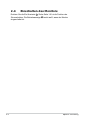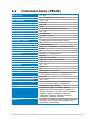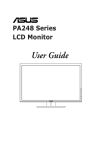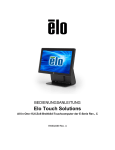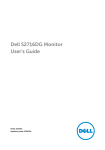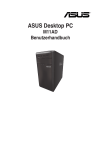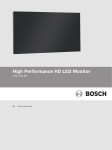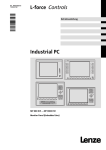Download Bedienungsanleitung - CNET Content Solutions
Transcript
LCD-Monitor der Serie PB248 Bedienungsanleitung Inhaltsverzeichnis Inhaltsverzeichnis......................................................................................... ii Hinweise....................................................................................................... iii Hinweise zu Ihrer Sicherheit....................................................................... iv Pflegen & Reinigen....................................................................................... v Kapitel 1: 1.1 Willkommen!.................................................................................. 1-1 1.2 Packungsinhalt.............................................................................. 1-1 1.3 Einführung zum Monitor............................................................... 1-2 1.3.1 Frontansicht..................................................................... 1-2 1.3.2 Ansicht von hinten............................................................ 1-3 1.3.3 QuickFit-Funktion............................................................. 1-4 Kapitel 2: Einrichtung 2.1 Abnehmen des Halters/Fußes (für VESA-Wandmontage)......... 2-1 2.2 Anpassen des Bildschirms.......................................................... 2-2 2.3 Anschließen der Kabel................................................................. 2-3 2.4 Einschalten des Monitors............................................................. 2-4 Kapitel 3: 3.1 ii Übersicht über das Produkt Allgemeine Hinweise Bildschirmmenü (OSD-Menü) ..................................................... 3-1 3.1.1 Bedienungsvorgang......................................................... 3-1 3.1.2 Einführung in die OSD-Funktionen.................................. 3-1 3.2 Technische Daten (PB248)........................................................... 3-7 3.3 Fehlerbehebung (häufig gestellte Fragen)................................. 3-9 3.4 Unterstützte Anzeigemodi.......................................................... 3-10 Hinweise Erklärung der Federal Communications Commission Dieses Gerät erfüllt Teil 15 der FCC-Regularien. Der Betrieb unterliegt den folgenden beiden Voraussetzungen: • Dieses Gerät darf keine Funkstörungen verursachen, und • Dieses Gerät muss jegliche empfangenen Funkstörungen hinnehmen, einschließlich Störungen, die zu unbeabsichtigtem Betrieb führen können. Dieses Gerät wurde getestet und als mit den Grenzwerten für Digitalgeräte der Klasse B gemäß Teil 15 der FCC-Regularien übereinstimmend befunden. Diese Grenzwerte wurden geschaffen, um angemessenen Schutz gegen Störungen beim Betrieb in Wohngebieten zu gewährleisten. Diese Ausrüstung erzeugt, verwendet und kann Hochfrequenzenergie abstrahlen und kann - falls nicht in Übereinstimmung mit den Bedienungsanweisungen installiert und verwendet Störungen der Funkkommunikation verursachen. Allerdings ist nicht gewährleistet, dass es in bestimmten Installationen nicht zu Störungen kommt. Falls diese Ausrüstung Störungen des Radio- oder Fernsehempfangs verursachen sollte, was leicht durch Aus- und Einschalten der Ausrüstung herausgefunden werden kann, wird dem Anwender empfohlen, die Störung durch eine oder mehrere der folgenden Maßnahmen zu beseitigen: • Neuausrichtung oder Neuplatzierung der Empfangsantenne(n). • Vergrößern des Abstands zwischen Ausrüstung und Empfänger. • Anschluss der Ausrüstung an einen vom Stromkreis des Empfängers getrennten Stromkreis. • Hinzuziehen des Händlers oder eines erfahrenen Radio-/Fernsehtechnikers. Die Benutzung abgeschirmter Kabel zur Verbindung des Monitors mit der Grafikkarte ist erforderlich, um die Einhaltung der FCC-Bestimmungen zu gewährleisten. Ihre Betriebsbefugnis für dieses Gerät kann durch Änderungen oder Modifikationen des Gerätes ohne ausdrückliche Zustimmung von der für die Einhaltung zuständigen Seite ungültig werden. Als ein Energy Star® Partner hat unsere Firma sich bereiterklärt, dass dieses Produkt die Richtlinien für Energieeffizienz von Energy Star® erfüllt. Hinweise des Canadian Department of Communications Dieses Digitalgerät überschreitet nicht die Grenzwerte der Klasse B für Funkstörungsemissionen für Digitalgeräte, die in den Radio Interference Regulations des Canadian Department of Communications festgelegt wurden. Dieses Digitalgerät der Klasse B erfüllt die Richtlinien der Canadian ICES-003. This Class B digital apparatus meets all requirements of the Canadian Interference - Causing Equipment Regulations. Cet appareil numérique de la classe B respecte toutes les exigences du Réglement sur le matériel brouiller du Canada. iii Hinweise zu Ihrer Sicherheit • Lesen Sie sorgfältig die mitgelieferte Dokumentation durch, bevor Sie beginnen, den Monitor einzurichten. • Setzen Sie den Monitor weder Regen noch Feuchtigkeit aus, um einen Brand oder elektrischen Schlag zu vermeiden. • Versuchen Sie niemals das Monitorgehäuse zu öffnen. Die gefährliche Hochspannung innerhalb des Monitors kann ernsthafte Verletzungen verursachen. • Falls das Netzteil defekt ist, versuchen Sie es nicht in eigener Regie zu reparieren. Wenden Sie sich an einen qualifizierten Kundendiensttechniker oder Ihren Händler. • Stellen Sie vor dem Verwenden des Produkts sicher, dass alle Kabel richtig verbunden und die Stromkabel nicht beschädigt sind. Wenden Sie sich sofort an Ihren Händler, wenn Sie Schäden festgestellt haben. • Die Schlitze und Öffnungen an der hinteren oder oberen Seite des Gehäuses dienen zur Belüftung. Blockieren Sie diese Schlitze nicht. Stellen Sie das Produkt nicht in die Nähe eines oder über einen Heizkörper oder sonstige Wärmequelle, es sei denn, dass eine ausreichende Belüftung garantiert ist. • Die Stromversorgung des Monitors muss mit der Angabe auf dem Typenschild übereinstimmen. Sind Sie sich hinsichtlich der Spezifikationen Ihres Stromnetzes unsicher, dann nehmen Sie bitte mit Ihrem Händler oder Stromanbieter Kontakt auf. • Verwenden Sie den passenden Netzstecker entsprechend Ihrem lokalen Stromversorgungsstandard. • Überlasten Sie die Verlängerungskabel oder Steckdosenleisten nicht. Eine Überlastung kann einen Brand oder elektrischen Schlag verursachen. • Vermeiden Sie extremen Staub, hohe Feuchtigkeit und Temperaturen. Stellen Sie den Monitor nicht auf eine Stelle, an der er nass werden kann. Stellen Sie den Monitor auf eine stabile Oberfläche. • Ziehen Sie das Stromkabel aus der Steckdose heraus, wenn ein Gewitter vorhergesagt ist oder der Monitor für eine längere Zeit nicht verwendet wird. Diese Maßnahme schützt den Monitor vor Schäden durch Stromstöße. • Lassen Sie keine Gegenstände oder Flüssigkeit durch die Schlitze in das Monitorgehäuse eindringen. • Um einen zufriedenstellenden Betrieb sicherzustellen, verwenden Sie den Monitor nur mit UL-gelisteten Computern zusammen, die passende Fassungen für 100-240V AC haben. • Falls Sie technische Probleme mit dem Monitor haben, wenden Sie sich bitte an einen qualifizierten Kundendiensttechniker oder Ihren Händler. Das Symbol mit einer durchgestrichenen Abfalltonne auf Rädern bedeutet, dass das Produkt (elektrisches und elektronisches Gerät oder quecksilberhaltige Knopfzelle) nicht mit dem Hausmüll zusammen entsorgt werden darf. Bitte schauen Sie nach örtlichen Vorschriften zur Entsorgung elektronischer Geräte. iv Pflegen & Reinigen • Es ist ratsam, alle Kabel inklusive Stromkabel zu entfernen, bevor Sie den Monitor hochheben oder verstellen. Beachten Sie bitte die richtigen Hebemethoden, wenn Sie den Monitor aufstellen. Greifen Sie den Monitor an den Kanten, wenn Sie den Monitor hochheben oder tragen wollen. Versuchen Sie nicht durch Halten an dem Monitorfuß oder dem Kabel den Monitor hochzuheben. • Reinigung. Schalten Sie den Monitor aus und ziehen Sie den Netzstecker. Reinigen Sie die Oberfläche des Monitors mit einem fusselfreien, nicht scheuernden Tuch. Hartnäckigen Schmutz können Sie mit einem Tuch entfernen, das Sie zuvor ganz leicht mit einer sanften Reinigungslösung getränkt haben. • Vermeiden Sie Reiniger, die Alkohol oder Azeton enthalten. Verwenden Sie einen für Monitore geeigneten Reiniger. Sprühen Sie niemals Reinigungsmittel direkt auf den Bildschirm; es kann ins Innere des Monitors gelangen und Kurzschlüsse und Stromschläge verursachen. Die folgenden Erscheinungen an dem Monitor sind normal: • Da die Beleuchtung des Monitors über Leuchstoffröhren erfolgt, kann das Bild nach dem Einschalten etwas flackern. Schalten Sie den Monitor in diesem Fall aus und wieder ein; das Flackern sollte nun verschwinden. • Je nach dem verwendeten Desktop-Hintergrundbild ist die Helligkeit auf dem Bildschirm eventuell ein bisschen ungleichmäßig. • Wenn das gleiche Bild über Stunden angezeigt wird, kann nach dem Wechseln des Bildes ein Nachbild erscheinen. Die Anzeige auf dem Bildschirm wird langsam normal. Oder schalten Sie den Monitor für einige Stunden aus. • Falls der Bildschirm schwarz erscheint, flackert oder nicht mehr funktioniert, wenden Sie sich bitte an Ihren Händler oder den Kundendienst, um den Monitor zu reparieren zu lassen. Versuchen Sie nicht in eigener Regie den Bildschirm zu reparieren. Darstellungssystematik in dieser Anleitung WARNUNG: Hier finden Sie wichtige Hinweise, um Verletzungen während des Ausführens einer Aufgabe zu vermeiden. VORSICHT: Hier finden Sie wichtige Hinweise, um Schäden an Komponenten während des Ausführens einer Aufgabe zu vermeiden. WICHTIG: Hier finden Sie wichtige Hinweise, die Sie beachten MÜSSEN, um eine Aufgabe fertig zu stellen. HINWEIS: Hier finden Sie Tipps und zusätzliche Informationen, die das Ausführen einer Aufgabe erleichtern. v Weitere Informationen Nutzen Sie die folgenden Quellen, wenn Sie weitere Informationen zum Produkt und zu Software-Aktualisierungen suchen. 1. ASUS-Websites Die weltweiten ASUS-Websites bieten aktuelle Informationen zu Hardwareund Software-Produkten von ASUS. Besuchen Sie die Website http://www. asus.com. 2. Optionale Dokumentation Ihr Produktpaket kann optionale Dokumentation enthalten, die eventuell von Ihrem Händler hinzugefügt wurde. Diese Dokumente gehören nicht zum Standardlieferumfang. vi 1.1 Willkommen! Vielen Dank für den Kauf eines ASUS®-LCD-Monitors! Der aktuellste Breitbild-LCD-Monitor von ASUS bietet ein schärferes, breiteres und helleres Bild sowie eine Vielzahl weiterer Funktionen, die die Arbeit mit diesem Produkt zum Vergnügen machen. Durch diese Funktionen können Sie die Bequemlichkeit und das wunderbare visuelle Erlebnis des Monitors genießen! 1.2 Packungsinhalt Prüfen Sie, ob Ihr Karton des LCD-Monitors die folgenden Artikel enthält: LCD monitor Schnellstartanleitung Garantiekarte Netzkabel VGA-Kabel DVI-Kabel DisplayPort-Kabel USB 3.0-Kabel Audiokabel Kabelklemme Falls irgendein Artikel beschädigt ist oder fehlt, wenden Sie sich bitte sofort an Ihren Händler. ASUS LCD-Monitor der Serie PB248 1-1 1.3 Einführung zum Monitor 1.3.1 Frontansicht 1 2 3 4 5 6 7 1. • • • • 2. QuickFit-Taste: Aktiviert die für Ausrichtung vorgesehene QuickFit-Funktion. Die QuickFit-Funktion besteht aus 7 Seiten mit allgemeinen Gittermmustern und Papier sowie Fotogrößen. (Siehe 1.3.3 QuickFitFunktion). Zudem bestätigen Sie das ausgewählte OSD-Menüelement. Erhöht/Verringert Werte oder verschiebt Ihre Auswahl nach oben/unten/ links/rechts. Die Taste MENU: • Zum Einschalten des OSD-Menüs. • Mit dieser Taste schließen Sie das OSD-Menü oder kehren zum vorherigen Menü zurück. • Beendet die QuickFit-Muster. Das OSD-Menü ist nicht verfügbar, wenn die QuickFit Funktion verwendet wird. 3. 1-2 Verknüpfung • Standard: Helligkeit Schnelltaste. • Um die Schnelltastenfunktion zu ändern, gehen Sie zum Menü Verknüpfung > Verknüpfung 1. Kapitel 1: Übersicht über das Produkt 4. Verknüpfung • Standard: Kontrast Schnelltaste. • Um die Schnelltastenfunktion zu ändern, gehen Sie zum Menü Verknüpfung > Verknüpfung 2. 5. • • 6. • -Taste: Hiermit wählen Sie einen gewünschten voreingestellten Modus. Wenn Sie die Taste zwei bis vier Sekunden lang gedrückt halten, wird das Bild optimal auf dessen Position, Takt und Phase angepasst (nur beim VGA-Modus). -Taste: Hiermit wählen Sie eine verfügbare Eingangsquelle. Drücken Sie zur Anzeige der HDMI/DisplayPort-Signale (Eingangswahl-Taste), nachdem Sie das HDMI/DisplayPort-Kabel an den Bildschirm angeschlossen haben. 7. • • 1.3.2 Stromschalter/Betriebsanzeige Mit diese Taste schalten Sie den Bildschirm ein/aus. Die folgende Tabelle zeigt die Bedeutung der Farben der Betriebsanzeige. Status Beschreibung Weiß Orange AUS EIN Standby-Modus AUS Ansicht von hinten 1 2 3 4 5 6 7 8 9 10 11 Anschlüsse an der Rückseite 1. Ein-/Ausschalter. Zum Ein-/Ausschalten der Stromversorgung. 2. Netzstromeingang. Hier schließen Sie das Netzkabel an. ASUS LCD-Monitor der Serie PB248 1-3 3. DisplayPort. Dieser Anschluss dient der Verbindung mit einem DisplayPortkompatiblen Gerät. 4. HDMI-Anschluss. Dieser Anschluss dient der Verbindung mit einem HDMIkompatiblen Gerät. 5. DVI-Anschluss. Der 24-polige Anschluss ist für die PC (Personal-Computer) DVI-D Digitalsignalverbindung vorgesehen. 6. VGA-Anschluss. Dieser 15-polige Anschluss ist für die PC VGA-Verbindung vorgesehen. 7. Audioeingang. Hier schließen Sie das beigelegte Audiokabel für die Verbindung mit der PC (Personal-Computer)-Audioquelle an. 8. Kopfhöreranschluss. 9. USB 3.0-Upstream-Port. Dieser Port dient der Verbindung mit einem USBUpstream-Kabel. Die Verbindung aktiviert die USB-Ports am Monitor. 10. Schlitz für Kensington-Schloss. 11. USB 3.0-Downstream-Ports. Diese Ports dienen dem Anschließen von USB-Geräten, wie z. B. USB-Tastatur/-Maus, USB-Flash-Laufwerk, etc. 1.3.3 QuickFit-Funktion Die QuickFit-Funktion enthält drei Arten von Mustern: (1) Gittermuster (2) Papiergröße (3) Fotogröße. Drücken Sie auf die QuickFit Taste, um die Muster zu aktivieren. Drücken Sie erneut auf die Taste, bis ein gewünschtes Muster ausgewählt ist. Sie können die Taste nach oben/unten/links/rechts drücken, um ggf. die Position des Musters zu ändern. Beachten Sie, dass alle Muster nach links/rechts verschoben werden können, aber nur in begrenzter Weise nach oben/ unten. 1. Gittermuster Die Gittermuster erleichtern Designern und Benutzern die Organisation von Inhalt und des Layouts auf einer Seite, um ein einheitliches Aussehen und Gefühl zu erhalten. Ausrichtung Gitter 1-4 Kapitel 1: Übersicht über das Produkt 2. Papiergröße QuickFit verfügt über zahlreiche, häufig verwendete Papiergrößen, mit denen Benutzer ihre Dokumente in realer Größe auf dem Bildschirm anzeigen können. A4 Letter 3. Fotogröße Die unterschiedlichen, mit der QuickFit-Funktion angezeigten, realen Fotogrößen bieten Fotografen und anderen Benutzern eine genaue Anzeige und Bearbeitung ihrer Fotos in realer Größe auf dem Bildschirm. Foto 4x6, 3x5, 2x2 ASUS LCD-Monitor der Serie PB248 Foto 8x10, 5x7 1-5 1-6 Kapitel 1: Übersicht über das Produkt 2.1Abnehmen des Halters/Fußes (für VESA-Wandmontage) Der Halter/Fuß des Monitors kann zur VESA-Wandmontage abgenommen werden. So entfernen Sie den Halter/Monitorfuß: 1. Legen Sie den Monitor mit dem Bildschirm nach unten zeigend auf einen Tisch. 2. Entfernen Sie wie unten abgebildet mit einem Schraubenzieher die vier Schrauben von dem Halter (Abb. 1) und entfernen anschließend den Halter/ Fuß vom Monitor (Abb. 2). (Abb. 1) (Abb. 2) Wir empfehlen Ihnen ein weiches Tuch auf den Tisch zu legen, um Schäden an dem Monitor zu vermeiden. ASUS LCD-Monitor der Serie PB248 2-1 2.2 Anpassen des Bildschirms • Schauen Sie bitte auf die volle Fläche des Bildschirms und passen die Position des Bildschirms an, um einen optimalen Blickwinkel zu erhalten. • Halten Sie den Monitorfuß fest, damit der Monitor beim Anpassen des Blickwinkels nicht umkippt. • Sie können den Monitorwinkel auf +20˚ bis -5˚ einstellen und um 60˚ nach links bzw. rechts schwenken. Zudem können Sie die Monitorhöhe innerhalb von +/- 10 cm anpassen. (Kippen) (Schwenkbar) (Höhenverstellung) +20° ~ -5° 10cm 60° 0° 60° Schwenken des Monitors 1. Heben Sie den Monitor auf die höchste Position an. 2. Kippen Sie den Monitor zum maximalen Winkel. 3. Schwenken Sie den Monitor im Uhrzeigersinn zum gewünschten Winkel. +20° ~ -5° Beim Einstellen des Betrachtungswinkels ist es normal, dass Monitor und Bild etwas wackeln können. 2-2 Kapitel 2: Einrichtung 2.3 1. Anschließen der Kabel Schließen Sie nach den nachstehenden Anweisungen die Kabel an: • So schließen Sie das Netzkabel an: Verbinden Sie ein Ende des Netzkabels mit dem Netzanschluss des LCD-Monitors, das andere Ende verbinden Sie mit einer Steckdose. • So schließen Sie das VGA/HDMI/DVI/DisplayPort-Kabel an: a. Verbinden Sie das eine Ende des VGA/HDMI/DVI/DisplayPort-Kabels mit dem VGA/HDMI/DVI/DisplayPort-Anschluss des Monitors. b. Verbinden Sie das andere Ende des VGA/HDMI/DVI/DisplayPort-Kabels mit dem VGA/HDMI/DVI/DisplayPort-Anschluss am Computer. c. Ziehen Sie die zwei Schrauben fest, um den VGA/DVI-Anschluss zu befestigen. • So schließen Sie das Audiokabel an: Verbinden Sie ein Ende des Audiokabels mit dem Audioeingangsanschluss am Monitor und das andere Ende mit dem Audioausgangsanschluss am Computer. • So verwenden Sie den Kopfhörer: Verbinden Sie das Ende mit dem Stecker mit dem Kopfhöhreranschluss des Monitors, wenn ein HDMI- oder DisplayPortSignal eingeht. • So verwenden Sie die USB 3.0-Ports: Verwenden Sie das beiliegende USB 3.0 Kabel und schließen Sie das kleinere Ende (Typ B) des USB-UpstreamKabels am USB-Upstream-Port des Monitors an; verbinden Sie das größere Ende (Typ A) mit einem USB 3.0 Port Ihres Computers. Stellen Sie sicher, dass das aktuelle Windows 7 Betriebssystem auf Ihrem Computer installiert ist. Dadurch können Sie die USB-Ports am Monitor nutzen. Nach dem Anschließen dieser Kabel können Sie die gewünschte Signalquelle über die Funktion “Eingangswahl” im OSD-Menü auswählen. ASUS LCD-Monitor der Serie PB248 2-3 2.4 Einschalten des Monitors Drücken Sie die Ein-/Austaste . Siehe Seite 1-2 für die Position des Stromschalters. Die Betriebsanzeige leucht weiß, wenn der Monitor eingeschaltet ist. 2-4 Kapitel 2: Einrichtung ASUS LCD-Monitor der Serie PB248 2-5 2-6 Kapitel 2: Einrichtung 3.1 Bildschirmmenü (OSD-Menü) 3.1.1 Bedienungsvorgang 1. DrückenSiedieTasteMENU,umdasOSD-Menüaufzurufen. 2. Drücken Sie die Taste nachoben/unten,umdurchdieFunktionenzu steuern.HebenSiediegewünschteFunktionhervor;drückenSiezumAktivieren dieser auf die -Taste.WenndieausgewählteFunktionübereinUntermenü verfügt,drückenSiedie Tastenachoben/unten,umdurchdieFunktionen desUntermenüszusteuern.HebenSiediegewünschteUntermenüfunktion hervor;drückenSiezumAktivierendieseraufdie -Taste. 3. Drücken Sie die Tastenachlinks/rechts,umdieEinstellungender ausgewählten Funktion zu ändern. 4. DrückenSiezumVerlassendesOSD-MenüsundSpeichernder EinstellungenwiederholtdieMENU-Taste,bisdasOSD-Menüausgeblendet wird. WiederholenSiezumAnpassenweitererFunktionendie Schritte 1 bis 3. 3.1.2 1. Einführung in die OSD-Funktionen Splendid DieseFunktionbietetsechsModizurAuswahl.JederModushateine Rückstellungsoption,damitSieIhreEinstellungbehaltenbzw.zum voreingestelltenModuszurückkehrenkönnen. • Standardmodus:BesteOptionfürdieDokumentbearbeitungmit SPLENDID™VideoEnhancement. • sRGBmodus:KompatibelmitdemsRGB-Farbraum,wobeidersRGBModusdiebesteWahlfürdieDokumentenbearbeitungist. ASUSLCD-MonitorderSeriePB248 3-1 • Landschaftsmodus:BesteOptionfürdieLandschaftsfotoanzeigemit SPLENDID™VideoEnhancement. • Theatermodus:bestchoiceformovieswithSPLENDID™Video Enhancement. • Anwendermodus 1/Anwendermodus 2:Moreitemsareadjustablein theColormenu. Funktion Helligkeit Kontrast Sättigung FTn Farbtemp. Gamma 6-AchsenFarbton Erweiterte 6-AchsenEinstel- Sättigung lung Verstärkung Verschiebung 2. 3-2 AnwendermoStandard- sRGB- Landschafts- Theaterdus1/Anwenmodus Modus modus modus dermodus2 Ja Ja Ja Ja Ja Nein Ja Ja Ja Ja Nein Nein Ja Ja Ja Nein Nein Nein Nein Ja Ja Nein Ja Ja Ja Ja Nein Nein Nein Ja Nein Nein Nein Nein Ja Nein Nein Nein Nein Ja Nein Nein Nein Nein Ja Nein Nein Nein Nein Ja Farbe LegenSieüberdiesesMenüeinegewünschteFarbeinstellungfest. • Helligkeit:DerEinstellbereichreichthiervon0bis100. • Kontrast:DerEinstellbereichreichthiervon0bis100. • Sättigung:DerEinstellbereichreichthiervon0bis100. • FTn:VerändertdieBildfarbezwischenGrünundLila. • Farbtemp.:Enthältdie4Modi9300K,6500K,5500Kund5000K. • Gamma:ErmöglichtIhnendieEinstellungdesFarbmodusauf2,2oder 1,8. Kapitel3:Bildschirmmenü(OSD-Menü) • • Erweiterte Einstellung: * Einstellung des 6-Achsen-Farbtons. * Einstellung der 6-Achsen-Sättigung. * ZumAnpassenderVerstärkungvonR,G,B. * ZumAnpassenderSchwarzpegelversatz-WertevonR,G,B. Farbe zurücksetzen: * * 3. ZurücksetzendesaktuellenSplendid-Farbmodus: SetztdieFarbeinstellungendesaktuellenFarbmodusaufdie standardmäßigeWerkseinstellungzurück. ZurücksetzendesgesamtenSplendid-Farbmodus: SetztdieFarbeinstellungenallerFarbmodiaufdie standardmäßigeWerkseinstellungzurück. Bildeinrichtung ÜberdiesesMenüpassenSiedieBildeinstellungan. • Schärfe:DerEinstellbereichreichthiervon0bis100. ASUSLCD-MonitorderSeriePB248 3-3 • TraceFree:Passt die Reaktionszeit des Bildschirms an. • Kontrollen: Setzt das Seitenverhältnis auf Vollbild, 4:3 oder OverScan (nur bei HDMI-Eingang). ASCR: Hier können Sie die Funktion ASCR (ASUS Smart Contrast Ratio) ein-/ausschalten. Position: Hier können Sie die horizontale Position (H-Position) und die vertikale Position (V-Position) des Bildes einstellen. Der Wert kann auf 0 bis 100 gestellt werden. Fokus: Durch Einstellung der Funktionen "Phase" und "Takt" können Sie die horizontale und vertikale Bildstörung verringern. Der Wert kann auf 0 bis 100 gestellt werden. Auto-Einstellung: Passt automatisch Position, Takt und Phase des Bildes optimal an. • • • • Die Funktion "Phase" erlaubt Ihnen, die Phase des Pixeltaktsignals einzustellen. Bei einer falschen Phaseneinstellung können horizontale Störungen auf dem Bildschirm erscheinen. • Die Funktion "Takt" (Pixelfrequenz) bestimmt die Anzahl der Pixel, die bei jedem horizontalen Abtasten abgetastet werden. Wenn die Frequenz nicht passt, können vertikale Streifen auf dem Bildschirm auftreten und das Bild unproportional erscheinen lassen. 4. Eingangswahl Hier können Sie die gewünschte Eingabequelle auswählen. 5. System-Einstellungen Ermöglicht Ihnen die Anpassung des Systems. • 3-4 • SplendidDemoMode: Unterteilt der Bildschirm zum Vergleich der Splendid-Modi in zwei Teile. (Nur Landschaftsmodus/Theatermodus) Kapitel 3: Bildschirmmenü (OSD-Menü) 6. • Lautstärke:DerWertkannauf0bis100gestelltwerden. • OSD-Einstellungen: * HierkönnenSiediehorizontalePosition(H-Position)unddie vertikalePosition(V-Position)desOSD-Menüsauf0bis100 einstellen. * SiekönnendieOSD-Abschaltzeitauf10bis120einstellen. * SiekönnendieDDC/CI-Funktionaktivierenoderdeaktivieren. * SiekönnendenOSD-Hintergrundaufopakbistransparent einstellen. * Stellt die OSD Drehung ein. • Information:HierwerdenInformationenzudemMonitorangezeigt. • Sprache:Siekönnenunter21Sprachenauswählen:Englisch, Französisch,Deutsch,Italienisch,Spanisch,Niederländisch, Portugiesisch,Russisch,Tschechisch,Kroatisch,Polnisch,Rumänisch, Ungarisch,Türkisch,VereinfachtesChinesisch,Traditionelles Chinesisch,Japanisch,Koreanisch,Thailändisch,Indonesisch,Persisch. • Betriebsanzeige:Hiermitde-/aktivierenSiedieBetriebsanzeige-LED. • QuickFit Farbe: Stellt die QuickFit-Farbe aus 7 voreingestellten Farben ein. • Fabrikseinst:DieOption"Ja"stelltdieStandardeinstellungenwiederher. Verknüpfung DefiniertdieFunktionenfürdieTastenVerknüpfung1und2. • Verknüpfung 1/Verknüpfung 2:WählteineFunktionfürdieTasten Verknüpfung1und2. ASUSLCD-MonitorderSeriePB248 3-5 Wenn eine bestimmte Funktion ausgewählt oder aktiviert ist, wird die Verknüpfungstaste nicht unterstützt. In der folgenden Tabelle finden Sie genauere Einzelheiten. Funktion ausgewählt oder aktiviert ASCR sRGB Standard/Landschaft/Theater VGA/DVI QuickFit 3-6 Nicht unterstützte Verknüpfungstaste Helligkeit Kontrast/Farbtemp./Erweiterte Einstellung Erweiterte Einstellung Lautstärke Alle, außer QuickFit Farbe Kapitel 3: Bildschirmmenü (OSD-Menü) 3.2 Technische Daten (PB248) Bildschirmtyp Bildschirmgröße Max. Auflösung Pixelabstand Helligkeit (i.d.R.) Kontrastverhältnis (i.d.R.) Kontrastverhältnis (max.) Betrachtungswinkel (H/V) CR>10 TFT-LCD 24,1-Zoll-Breitbild (16:10; 61,13 cm) 1920 x 1200 0,270 mm 300 cd/m2 1000:1 80.000.000:1 (wenn ASCR aktiviert ist) 178˚/178˚ Anzeigefarben Ansprechzeit SPLENDID™ Video Enhancement SPLENDID™ Auswahl Autom. Einstellung Farbtemperaturauswahl Digitaleingang Analogeingang Kopfhöreranschluss USB 3.0-Port Farbe Lautsprecher (integriert) Betriebs-LED Kippen Schwenkbar Höhenverstellung Kensington-Schloss Netzeingangsspannung Stromverbrauch 16,7 Milliarden 6 ms (grau zu grau) Ja 6 voreingestellte Videomodi (über Hotkey) Ja 4 Farbtemperaturen HDMI v1.4, DisplayPort V1.1a, DVI-D mit HDCP D-Sub Ja Upstream x 1, Downstream x 4 Schwarz 1,5 W x 2 Stereo, RMS Weiß (Ein) / Orange (Bereitschaft) +20˚~ -5˚ +60˚~ -60˚ 100 mm Ja Wechselstrom: 100 - 240 V Eingeschaltet: < 65 W (max.), Bereitschaft: < 0,5 W (i.d.R.), Ausgeschaltet: 0,1 W (Ausgeschaltet) 5˚C~35˚C -20˚C~+60˚C 557,2 mm x 416,3 mm x 235 mm (Maschine) 681 mm x 439 mm x 292 mm (Verpackung) 6,6 kg (Netto); 9,6 kg (Brutto) Temperatur (in Betrieb) Temperatur (nicht in Betrieb) Abmessungen (B x H x T) Gewicht (ungefähr) Mehrsprachige Menünzeige Zubehör ASUS LCD-Monitor der Serie PB248 21 Sprachen (Englisch, Französisch, Deutsch, Italienisch, Spanisch, Niederländisch, Portugiesisch, Russisch, Tschechisch, Kroatisch, Polnisch, Rumänisch, Ungarisch, Türkisch, Vereinfachtes Chinesisch, Traditionelles Chinesisch, Japanisch, Koreanisch, Thailändisch, Indonesisch, Persisch) VGA-Kabel, DVI-Kabel, DisplayPort-Kabel, Netzkabel, USB 3.0-Kabel, Schnellstartanleitung, Garantiekarte, Kabelklemme 3-7 Zulassungen Energy Star, China Energy Level 1, EPEAT Gold, UL/cUL, CB, CE, EuP, FCC (Class B), CCC, BSMI, Gost-R, Hygeinic, C-Tick, VCCI, UkrSEPRO, TCO6.0, ISO 9241-307, J-MOSS, RoHS, WEEE, PSE, Windows 7 & 8 WHQL *Die technischen Daten können ohne Ankündigung geändert werden. 3-8 Kapitel 3: Bildschirmmenü (OSD-Menü) 3.3Fehlerbehebung (häufig gestellte Fragen) Problem Mögliche Lösung Die Betriebs-LED leuchtet nicht • Drücken Sie die Taste , um den Monitor einzuschalten • Prüfen Sie, ob das Netzkabel richtig mit dem Monitor und der Steckdose verbunden ist. • Prüfen Sie, ob das Gerät eingeschaltet ist. Die Betriebs-LED leuchtet • Prüfen Sie, ob der Monitor sowie der Computer im orange, und kein Bild erscheint normalen Betriebszustand ist. • Stellen Sie sicher, dass das Signalkabel richtig mit dem Monitor und dem Computer verbunden ist. • Prüfen Sie das Signalkabel auf verbogene Kontaktstifte. • Verbinden Sie den Computer mit einem anderen Monitor, um zu prüfen, ob der Computer richtig funktioniert. Das Anzeigebild erscheint zu hell • Stellen Sie den Kontrast und die Helligkeit im OSDMenü ein. oder zu dunkel Das Anzeigebild steht nicht in -Taste zum automatischen • Halten Sie die der Mitte oder hat eine nicht Anpassen des Bildes zwei bis vier Sekunden lang passende Größe gedrückt (nur beim VGA-Modus). • Stellen Sie die H-Position und V-Position im OSDMenü ein. Das Anzeigebild flackert oder hat • Stellen Sie sicher, dass das Signalkabel richtig mit Wellenmuster dem Monitor und dem Computer verbunden ist. • Entfernen Sie die anderen elektrischen Geräte, die eine elektrische Interferenz verursachen können. Die Farben des Anzeigebildes • Prüfen Sie das Signalkabel auf verbogene sind nicht richtig (z.B. erscheint Kontaktstifte. • Führen Sie die Fabrikeinst-Funktion im OSD-Menü die Farbe Weiß nicht weiß) aus. • Passen Sie die R/G/B-Farbeinstellungen an oder wählen eine passende Farbtemperatur im OSDMenü. Das Anzeigebild erscheint -Taste zum automatischen • Halten Sie die verschwommen Anpassen des Bildes zwei bis vier Sekunden lang gedrückt (nur beim VGA-Modus). • Stellen Sie die Phase und den Takt im OSD-Menü ein. Es gibt keinen Ton, oder die • Stellen Sie sicher, dass das HDMI-Kabel korrekt mit Lautstärke ist zu niedrig Monitor und Computer verbunden ist. • Ändern Sie die Lautstärkeeinstellung des Monitors und des HDMI-Gerätes. • Stellen Sie sicher, dass die Soundkarte und nötige Treiber richtig im Computer installiert und aktiviert sind. ASUS LCD-Monitor der Serie PB248 3-9 3.4 Unterstützte Anzeigemodi Auflösung Frequenz Horizontale Frequenz (KHz) 640x480 800x600 800x600 1024x768 1280x960 1280x1024 1366x768 1440x900 1600x1200 1680x1050 1920x1080 1920x1200 (Reduziertem Blanking) Vertikale Frequenz (Hz) Pixel (MHz) 31,47(N) 35,16(P) 37,88(P) 48,36(N) 60,00(P) 63,98(P) 47,712(P) 55,94(N) 75,00(P) 65,29(N) 67,5(P) 59,94(N) 56,25(P) 60,32(P) 60,00(N) 60,00(N) 60,02(P) 59,79(P) 59,89(P) 60,00(P) 60,00(P) 60,00(P) 25,18 36 40 65 108 108 85,5 106,5 162 146,25 148,5 74,038(P) 59,95(N) 154 * Nicht in der Tabelle aufgelistete Modi werden möglicherweise nicht unterstützt. Wir empfehlen Ihnen einen in der obigen Tabelle aufgelisteten Modus für eine optimale Anzeige auszuwählen. * Der Monitor unterstützt Full-HD-Videoinhalte (480p, 576p, 720p, 1080i/p) von Spielekonsolen, DVD-Players und anderen Videogeräten via HDMI oder DisplayPort. 3-10 Kapitel 3: Bildschirmmenü (OSD-Menü) ASUS LCD-Monitor der Serie PB248 3-11 3-12 Kapitel 3: Bildschirmmenü (OSD-Menü)